前言
相信许多管理员都听说过IBM Lotus Domino/Note,它是IBM公司开发的一套办公协作软件。Lotus Notes/Domino在电子协作、通讯、知识管理、流程控制等方面为用户提供了很好的解决方案,特别是Lotus Notes/Domino的邮件功能,使许多用户安装完Lotus Notes/Domino后,不用做更多的开发,即可在单位内部架构强大的邮件系统。
Lotus Notes/Domino从最早期定位为单纯的信息传送及行事系统,一直演变到至今,已经发展成为功能强大的工作群组软件,其不但可以传送Email,更可以达成审核流程、文件管理、知识管理、工作流程管理,甚至是即使通讯等等多项协同合作功能。
Lotus Notes/Domino分为服务端和客户端,应用在不同的主机上。笔者首先利用本文讲述一下服务端的安装和首次配置的过程,为今后的深度配置打一个基础。
系统要求
Domino安装基本硬盘空间要270MB,建议为其他程序和数据保留1GB剩余空间。内存最低配置为48MB,建议配置96MB(以WINNT操作系统为例),操作系统Wiindows 2000 Advance Server或Windows 2003 Server以上版本。
模拟配置的环境
操作系统:Windows XP Professional SP3
虚拟机:VMware Workstation 6.0.2 build 59824 + VMware Tools
虚拟操作系统:Windows 2000 Advance Server SP4
浏览器:IE6.0 SP1
Lotus版本:IBM Lotus Domino 7.0
安装软件
将安装光盘放进光驱,双击安装文件出现以下安装提示信息:
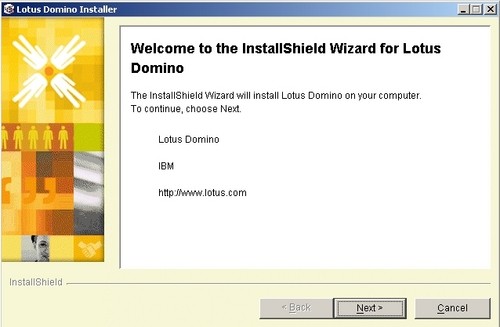
安装提示
点击“Next”进入下一步:
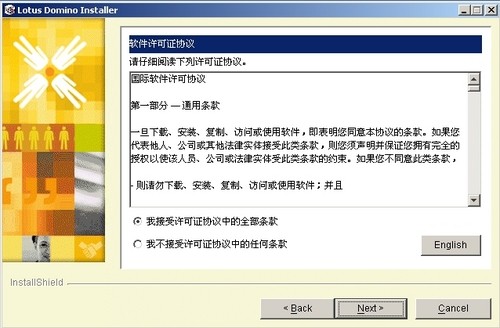
软件许可证协议
选择“我接受许可证协议中的全部条款”,点击“Next”,
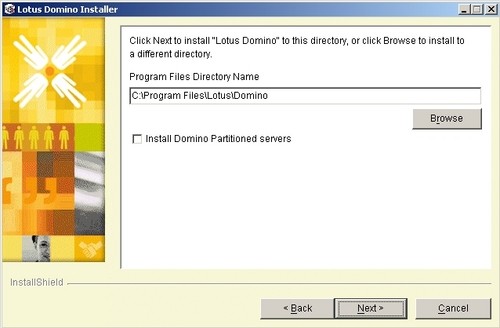
安装路径
这一步是选择安装路径,指定Lotus基础文件安装到哪里。建议不要改动路径,前提是C盘的空间足够大,然后进入下一步。
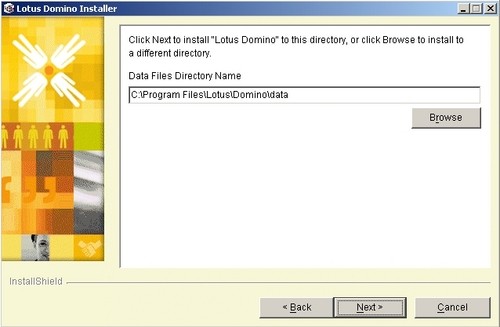
数据库安装路径
这一步是指定数据库的安装路径,Lotus的服务器端文件和数据库是相对独立的两个文件群集,即使你卸载了服务器端文件,数据库文件也会存在,这样就避免的数据库被误删,也同时方便导入、导出数据库。数据库的路径可以与服务器文件不在同一个分区中。
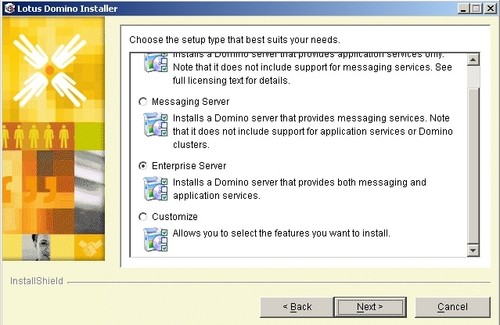
安装类型
这里有四个选项,前三项他们包含不同的服务种类,可以根据所需功能的多少来选择一种之一。你当然也可以用Customize项来自定义安装。
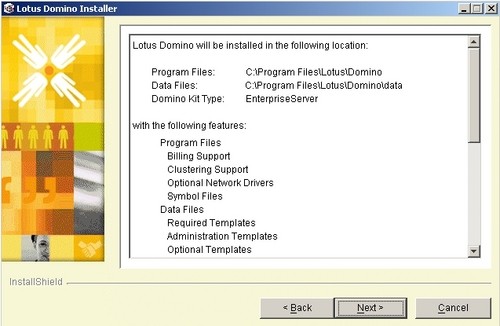
安装信息
安装的最后一步给出了上面几个步骤的信息汇总,如果不满意可以点击“Back”按钮回到上一步来调整。
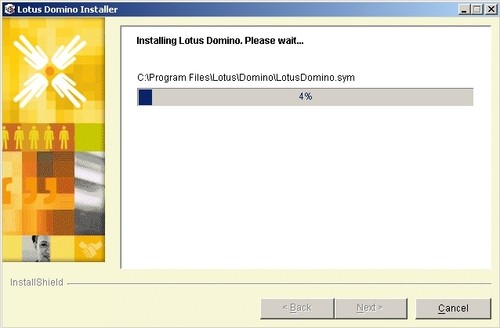
安装过程
安装过程有进度条显示,不需用户手动干预。
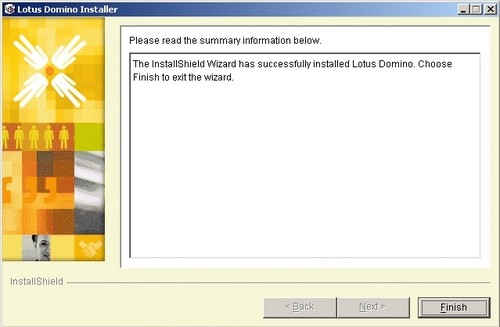
安装结束
点击“Finish”按钮完成安装,至此服务器端和数据库就安装完毕,桌面上会出现Lotus的图标。笔者在虚拟机中安装时没有提示重启,常规操作系统没有实验,就不知道提不提示了。


